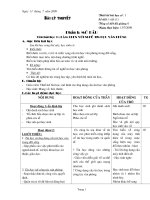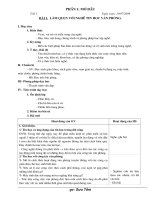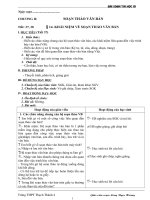Bài giảng Giáo án nghề tin học đầy đủ và mới nhất
Bạn đang xem bản rút gọn của tài liệu. Xem và tải ngay bản đầy đủ của tài liệu tại đây (918 KB, 77 trang )
Trng THCS Nghi Vn
Tun 12
BI M U
CHNG I: GII THIU V CễNG NGH THễNG TIN V CU TRC
MY TNH (tit 1)
I. Mc ớch :
1. Kin thc : Sau khi hc xong bi ny ngi hc cú kh nng:
- Trỡnh by c cỏc khỏi nim v thụng tin, tin hc, mỏy vi
tớnh,d liu, . . .
- V c s cu trỳc mỏy tớnh
2. Thỏi :
- Cú ý thc hc tp tt
II. Chõn b :
1. Chun b ca giỏo viờn: Giỏo trỡnh, vớ d hỡnh nh minh ha
2. Chun b ca hc sinh: Tỡm hiu trc v tin hc
III. Phng phỏp:
Thuyt trỡnh
IV. Tin trỡnh bi dy
1. ổn nh lp:
2. Bi mi:
Hot ng ca giỏo
viờn
Hot ng ca hc
sinh
Ni dung ghi bng
- Giới
thiệu về công nghệ
thông tin
- Thông
tin có quan trọng
không?
Giới thiệu về máy vi
tính
- Ghi bài
- Lắng nghe
- Suy nghĩ
- Trả lời
- Ghi bài
- Lắng nghe
- Ghi bài
- Lắng nghe
- Vẽ hình
- Quan sát
- Ghi bài
CHNG I: GII THIU V CễNG NGH THễNG
TIN V CU TRC MY TNH (tit 1)
I. một số khái niệm:
1. Công nghệ thông tin: Công nghệ thông tin là một lĩnh
vực khoa học rộng lớn nghiện cứu các khả năng và các
phơng pháp thu thập, lu trữ, truyền và xử lý thông tin 1
cách tự động dựa trên các phơng tiện kỹ thuật(máy tính
điện tử và các thiết bị thông tin khác).
2. Thông tin(informatics): Đó là 1 ngành khoa học
nghiên cứu về thu thập thông tin(information) và xử lý
thông tin bằng máy tính.
3. Máy vi tính(computer): Là máy dùng để xử lý dữ liệu
theo 1 chơng trinh(program) đã đợc định trớc. Máy tính
nhận dữ liệu từ các thiết bị nhập(input devicer), sau đó
xử lý các dữ liệu này và cho kết quả thông qua các thiết
bị xuất (output devicer).
4. Dữ liệu(Data): là dạng thông tin đợc chọn lọc và
chuẩn hoá để có thể đa vào xử lý trong chơng trình.Dữ
liệu có thể là text, hình ảnh, âm thanh.
5. Chơng trình(Program): Là một chuội các lệnh đợc xắp
xếp theo một trình tự nhất định.
Giỏo viờn: Nguyn Th T
Trng THCS Nghi Vn
- Vẽ
hình
- Giới thiệu về sơ
đồ cấu trúc máy tính
- Giới
thiệu về bàn phím,
chuột
Lắng nghe
6. Tiến trình(Process): Chơng trình đợc thi hành tạo ra 1
tiến trình.
7. Phần cứng(Hardware):là các thiết bị điện tử hoặc cơ
khí để tạo nên một máy tính, (ví dụ nh màn mình, bàn
phím, bộ xử lý,...).
8. Phần mềm(software): Là các chơng trình đợc cài đặt
vào để máy tính thực hiện đợc các công việc đa dạng
theo yêu cầu của ngời sử dụng.
II. sơ đồ cấu trúc máy tính:
Sơ đồ cấu trúc tổng thể của máy tính nh sau:
Hình 1: Cấu trúc tổng quát của máy vi tính.
Tiến trình hoạt động của máy tính gồm 3 công đoạn
chính do 3 khối chức năng phụ trách:
+ Khối nhập(Input)
+ Khối hệ thống(System Unit)
+ Khối xuất(Output)
1. Khối nhập: Là các thiết bị để chuyển dữ liệu từ bên
ngoài máy gồm:
a) Bàn phím(keyboard): Là thiết bị dùng để nhập dữ
liệu vào cho máy tính xử lý,Bàn phím đợc chia làm 4
nhóm sau:
+ Nhóm các phím chức năng và trợ giúp: (F1- F12).
+ Nhóm phím ký tự (A- Z).
+ Nhóm phím số :(0-9).
+ Nhóm phím thao tác nhanh: (home, end...).
b) Chuột (mouse): Dùng để lựa chọn và thực hiện các
lệnh, các thao tác chỉ thị cửa ngời sử dụng, chuột đợc cấu
tạo có 2 hoặc 3 nút bấm(Trái- giữa phải).
Các thao tác với chuột:
+ Nháy trái chuột(click): Nháy 1 lần nút trái chuột và
thả ra.
+ Nháy đúp(double click):Nhấy liên tiếp 2 lần nút trái
chuột.
+ Rê chuột(Drag) :Nháy, giữ nút trái chuột rồi di
Giỏo viờn: Nguyn Th T
Trng THCS Nghi Vn
chuyển.
+Nháy nút phải :Nháy 1 lần nút phải rồi thả ra
3.Cng cố: Nhắc lại nội dung chính của bài
4.Dặn dò:
- Học bài
- Tìm hiểu trớc nội dung bài mới
Tun 12
BI M U
CHNG I: GII THIU V CôNG NGH THôNG TIN V CU TRC
MY TNH (tit 2)
I. Mc ích:
1. Kin thc : Sau khi hc xong bi ny ngi hc cú kh nng:
- Trình by c cỏc khỏi nim v khối hệ thống
- Biết đợc thiết bị lu trữ thông tin
2. Thái :
- Cú ý thc hc tp tt
II. Chuận bị:
1. Chun b ca giỏo viờn: Giỏo trỡnh, vớ d hỡnh nh minh ha
2. Chun b ca hc sinh: Tỡm hiu trc v tin hc
III. Phng phỏp:
Thuyt trỡnh
IV. Tin trỡnh bi dy
Giỏo viờn: Nguyn Th T
Trng THCS Nghi Vn
1. nh lp:
2. B i m i:
Hot ng ca giỏo
viờn
Hot ng ca hc
sinh
Ni dung ghi bng
- Giới thiệu về khối
hệ thống bao gồm:
- Ghi bài
-Lắng nghe
- Ghi bài
-Lắng nghe
CHNG I: GII THIU V CễNG NGH
THễNG
TIN V CU TRC MY T NH (ti t 2)
3. Khối hệ thống:
a) Bộ xử lý trung tâm (cpu): Là bộ não của máy đảm
nhận vai trò điều khiển toàn bộ hệ thống tính toán của
máy tính.Đây là thành phần quan trọng nhất của máy
tính.
b) Bộ nhớ trong: Là nơi dùng để chúa dữ liệu và ch-
ơng trình mà máy tính sẽ xử lý trong quá trình hoạt
động. Bộ nhớ trong của máy tính gồm 2 loại:
+ RAM: Là bộ nhớ dành riêng để chứa các phàn mềm
và thông tin do nhà sản xuất định sẵn, chỉ có thể đọc
và không mất thông tin khi mất điện.
+ RAM: Dùng để lu trữ thông tin tạm thời,có thể ghi
hoặc đọc thông tin và sẽ mất thông tin khi mất điện.
Dung lợng cua RAM là khối lợng dữ liệu tối đa mà
RAM có thể lu trữ đồng thời.
Đơn vị cơ sở để đo dung lợng thông tin là Bit. Nó chỉ
có 1 trong 2 giá trị là 0 hoặc 1( 8 bit= 1 byte).
Để tránh các số quá lớn ngời ta dùng các đơn vị
kilobyte(Kb) megabyte( Mb), và gigabyte (Gb)
1 Kb=1028 byte ~ 1000 byte
1Mb=1024KB 1Gb=1024Mb
4. Khối xuất: Gồm những thiết bị hiện thị và cho
kết quả sau khi đã xử lý nh:
Màn hình, Máy in, Máy quét
III. thiết bị lu trữ thông tin: Gồm có:
1. ổ đĩa mềm: ổ đĩa mềm có 4 loại ổ đĩa 360
KB, ổ đĩa 720 KB, ổ đĩa 1.2 MB và 1.44 MB
2. ổ đĩa cứng: ổ đĩa cứng đợc chế tạo chung
thành 1 khối, khó có thể quan sát đĩa cứng đợc, chỉ
nhìn thấy lớp vỏ kim loại bên ngoài. Tên đĩa cứng đợc
quy định từ chữ C trở lên.
3. Đĩa từ: Là thiết bị dùng để lu trữ thông
tin gồm :
- Đĩa mềm: hiện nay đĩa mềm có sức chứa 1.44 MB
- Đĩa cứng(ổ cứng): Dung lợng khá lớn,nó tuỳ thuộc
vào từng thế hệ và do nhà sản xuất quy định.
Giỏo viờn: Nguyn Th T
Trng THCS Nghi Vn
3.C ng cố: Nhắc lại nội dung chính của bài
4.Dặn dò:
- Học bài
- Tìm hiểu trớc nội dung bài mới
Tun 12
Tiết 3,4
Thực hành: nhập môn tin học
I. Mc ích :
1. Kin thc :
- Xem đợc cấu trúc bên trong máy(phần cứng máy tính)
- Phân biệt đợc đĩa cứng đĩa mềm
- Thực hành thành thạo trên máy nh sử dụng chuột,bàn phím
2. Thái :
- Có ý thc hc tp tt
- Rèn luyện tính cẩn thận tích cực trong học tập
- Đảm bảo an toàn cho ngời và thiết bị
II. Chuận b :
1. Chun b ca giáo viên: Giáo trình, ví d hình nh minh ha, phòng máy
2. Chun b ca hc sinh: Tìm hiu trc v tin hc
III. Phng pháp:
Thuyt trình
IV. Tin trình thực hành
1. nh lp:
2. Kiểm tra bài cũ: Nêu sơ đồ cấu trúc máy tính?
3. B i m i:
Hot ng ca giáo
viên
Hot ng ca hc
sinh
Ni dung ghi bng
-Thao tác mẫu
- Ghi bài
- Ghi bài
- Quan sát
Thực hành: nhập môn tin học
I. Nội dung thực hành:
II. Tiến trình thực hiện:
- Khởi động máy
- Thao tác khởi động chơng trình tiện ích NC
- Dùng một số lệnh cơ bản về NC
- Thao tác thoát khỏi chơng trình tiện ích NC
- Thao tác tắt máy
III. bài tập
Giỏo viờn: Nguyn Th T
Trng THCS Nghi Vn
- Phân công vị trí
luyện tập
- Quan sát học sinh
luyện tập
- Quan sát học sinh
luyện tập
- Nhắc học sinh vệ
sinh phòng máy
- Về đúng vị trí
luyện tập
- Chú ý luyện tập
-Vệ sinh phòng máy
1. Tạo cây th mục sau
E:\ tinhoc\thuchanh\baitho.doc
Trong đó tập tin có nội dung:
Việt nam đất nớc ta ơi
Mênh mông biển lúa đâu trời đẹp hơn
Cánh cò bay lả dập dờn
Mây mờ che đỉnh Trờng Sơn sớm chiều
2. Dùng lệnh COPY sao chép tập tin vừa tạo sang ổ đĩa
D
IV. Phân cồng vị trí luyện tập
- Phân công theo danh sách lớp
- Hai học sinh thực hành trên 1 máy
V. Hớng dẫn thờng xuyên
- Theo dõi học sinh luyện tập
- Đánh giá kết quả luyện tập
VI. Hớng dẫn kết thúc
- Vệ sinh phòng máy
4.C ng cố:
Nhắc lại nội dung chính của buổi thực hành
5.Dặn dò:
- Học bài
- Tìm hiểu trớc nội dung bài mới
Tun 13
Tiết 5
CHNG II: hệ điều hành(Tiết 1)
I. Mc ích :
1. Kin thc : Sau khi hc xong b i n y ng i hc có kh nng:
- Trình b y c các khái nim v hệ điều hành, hệ điều hành
- Trình bày đợc các thao tác khởi động hệ điều hành
2. Thái :
- Có ý thc hc tp tt
II. Chuận b :
1. Chun b ca giáo viên: Giáo trình, ví d hình nh minh ha
2. Chun b ca hc sinh: Tìm hiu trc v bài học
III. Phng pháp:
Thuyt trình
IV. Tin trình b i d y
1. nh lp:
Giỏo viờn: Nguyn Th T
Trng THCS Nghi Vn
2. B i m i:
Hot ng ca
giáo viên
Hot ng ca hc
sinh
Ni dung ghi bng
- Giới thiệu về hệ
điều hành
- Giới thiệu về một
số hệ điều hành
- Em đã đợc tiếp
xúc với hệ điều
hành windows ch-
a?
- Thế nào là hệ
điều hành
windows?
- Giới thiệu về hệ
điều hành
windows.
- Giới thiệu về các
khái niệm nh tập
tin, th mục
- Ghi bài
- Lắng nghe
-Lắng nghe
- Suy nghĩ
- Trả lời
-Lắng nghe
-Lắng nghe
CHNG II: hệ điều hành
I. giới thiệu chung:
1. Hệ điều hành:(HĐH): Là 1 bộ phần mềm quản
lý và điều khiển mõi hoạt động của máy tính, nh quản
lý các thiết bị vào ra,bộ nhớ, ....Có thể coi HĐH làm
nền cho ngời dùng tiếp xúc và xử dụng các chơng trình
trên máy.
2. Giới thiệu một số hệ điều hành:
+ Hệ điều hành MS-DOS
+ Hệ điều hành Windows (Wind98, Wind2000,
Windows XP,...)
+ Unit
+ Net Ware
II. Hệ Điều hành WINDOWS
Windows là HĐH có giao diện đồ họa dùng cho các
máy tính để bàn và máy tính xách tay. HĐH này tạo
ra cách thức làm việc trực quan, có nhiều tính năng
tiên tiến để tăng cờng sức mạnh của máy PC
(Personal Computer) giúp ngời sử dụng hoàn thành
tốt công việc.
1. Khởi động và thoát khỏi hệ điều hành:
a)Khởi động
+ Bạn bấm nút Power (hoặc nút )
+ Trờng hợp máy treo bạn bấm nút Reset (hoặc ấn
Ctrl + Alt + Del)
b)Tắt máy
+ C1: Chọn StartShut Down OK
(StartTurn off Computer Turn off)
+ C2: Bấm Alt + F4 Enter
2. Các khái niệm về tập tin, th mục, biểu tợng:
a) Tệp tin (File) : Là tập hợp các thông tin có cùng bản
chất và đợc lu trữ nh một đơn vị lu trữ dữ liệu trên các
vật mang thông tin (đĩa từ, băng từ)
Tệp tin có hai phần : Phần tên tệp và phần mở
rộng, hai phần cách nhau bởi dấu chấm . Khi đặt tên
tệp phần tên nhất thiết phải gõ vào, còn phần mở rộng
có thể không cần. Các chơng trình khác nhau phần mở
rộng tệp khác nhau:
+ Tạo th mục:
Giỏo viờn: Nguyn Th T
Trng THCS Nghi Vn
- Giới thiệu về các
thao tác đối với th
mục
- Lấy ví dụ minh
hoạ cho học sinh
hiểu nh thế nào là
biểu tợng cuả Icon
- Sao chép là gì?
- Giới thiệu về
cách sao chép dữ
liệu
-Lắng nghe
- Ghi bài
-Lắng nghe
- Suy nghĩ
- Trả lời
- Ghi bài
- Chọn ổ đĩa cần tạo th mục
- Chọn FileNew Folder, gõ tên th mục, bấm
Enter
+ Đổi tên th mục:
Chọn th mục cần đổi Chọn FileRenamegõ
tên mớiEnter Hoặc nháy chuột phải vào th mục cần
đổiRenamegõ tênEnter
+ Xóa th mục : Nháy chuột phải vào th mục hay tệp
cần xóa chọn Delete Yes
Chú ý:Đổi tên th mục thực hiện tơng tự
c)Biểu tợng chơng trình (Icon)
- Là biểu tợng tợng trng dùng để chạy một chơng
trình nào đó, các biểu tợng này ở trên màn hinh nền
Desktop
3.Sao chép dữ liệu
+ Chọn dữ liệu cần sao chép vào Edit Coppy
( hoặc Ctrl + C)
+Về vị trí chứa dữ liệuvào Edit Paste ( hoặc
Ctrl + V)
4.Xóa dữ liệu
Chọn dữ liệu cần xóabấm DeleteYes
5. Phục hồi dữ liệu khi đã xóa vào thùng rác:
Nháy đúp vào biểu tợng thùng rác (Recycle Bin)
trên màn hình nền nháy chuột phải vào biểu tợng hay
th mục cần phục hồichọn Restore.
3.C ng cố:
Nhắc lại nội dung chính của bài
4.Dặn dò:
- Học bài
- Tìm hiểu trớc nội dung bài mới
Tun 13
Tiết 6
CHNG II: hệ điều hành MS DOS
(Tiết 1)
I. Mc ích :
1. Kin thc : Sau khi hc xong b i n y ng i hc có kh nng:
- Trình b y c các khái nim v hệ điều hành MS DOS
2. Thái :
Giỏo viờn: Nguyn Th T
Trng THCS Nghi Vn
- Có ý thc hc tp tt
II. Chuận b :
1. Chun b ca giáo viên: Giáo trình, ví d hình nh minh ha
2. Chun b ca hc sinh: Tìm hiu trc v tin hc
III. Phng pháp:
Thuyt trình
IV. Tin trình b i d y
1. nh lp:
2. B i m i:
Hot ng ca giáo
viên
Hot ng ca hc
sinh
Ni dung ghi bng
- Giới thiệu về hệ
điều hành
- Hỏi: Em biết
những hệ điều
hành nào?
- Nhận xét
- Giới thiệu về hệ
điều hành MS - DOS
- Ghi bài
-Lắng nghe
- Suy nghĩ
- Trả lời
- Ghi bài
CHNG II: hệ điều hành MS DOS
(Tiết 1)
I. Hệ điều hành, hệ điều hành ms dos
1. Hệ điều hành:(HĐH): Là 1 bộ phần mềm quản lý
và điều khiển mõi hoạt động của máy tính, nh quản lý
các thiết bị vào ra,bộ nhớ, ....Có thể coi HĐH làm nền
cho ngời dùng tiếp xúc và xử dụng các chơng trình trên
máy.
2)Giới thiệu một số hệ điều hành:
+ Hệ điều hành MS-DOS
+ Hệ điều hành Windows (Wind98, Wind2000,
Windows XP,...)
+ Unit
+ Net Ware
1.Hệ điều hành MS-DOS là gì ?
(MS-DOS viết tắt của Microsofi Disk
Openrating System)
Là HĐH thông dụng cho các máy PC nh : XT,
AT-386, hoặc các máy PentiumII, PentiumIII...hiện
nay. Các chơng trình phần mềm mà chúng ta dang sử
dụng nh FORTRAN, PASCAL, BASIC,
FOXPRO...hay một số chơng trình phần mềm khác đều
chạy trên môi trờng của MS-DOS. Đây là một hệ điều
hành khá mạnh, cấu trúc khá chặt chẽ, tính an toàn dữ
liệu và bảo mật khá cao. HĐH MS-DOS cũng đợc thay
đổi và nâng cấp thờng xuyên cho phù hợp với sự phát
triển của công nghệ thông tin hiện nay.
3.C ng cố:
Nhắc lại nội dung chính của bài
Giỏo viờn: Nguyn Th T
Trng THCS Nghi Vn
4.Dặn dò:
- Học bài
- Tìm hiểu trớc nội dung bài mới
Tun 13
Tiết 7:
CHNG II: hệ điều hành ms dos (Tiết 2)
I. Mc ích :
1. Kin thc : Sau khi hc xong b i n y ng i hc có kh nng:
- Trình b y c cách khởi động HĐH MS DOS
- Trình bày đợc quy tắc gõ lệnh của hệ điều hành MS DOS
2. Thái :
- Có ý thc hc tp tt
II. Chuận b :
1. Chun b ca giáo viên: Giáo trình, ví d hình nh minh ha
2. Chun b ca hc sinh: Tìm hiu trc v tin hc
IV. Phng pháp:
Thuyt trình
V. Tin trình b i d y
1. nh lp:
2. B i m i:
Hot ng ca giáo
viên
Hot ng ca hc
sinh
Ni dung ghi bng
- Giới thiệu về hệ
điều hành MS - DOS
-Hỏi: Có bao nhiêu
cách khởi động
HĐH và đó là những
cách nào?
- Nhận xét
- Giới thiệu cụ thể
từng cách một
- Hỏi: thế nào là đĩa
cứng?
- Ghi bài
-Lắng nghe
- Suy nghĩ
- Trả lời
-Lắng nghe
- Ghi bài
- Nhắc lại nội dung
đã học
CHNG II: hệ điều hành ms dos (Tiết 2)
Ii. Cách khởi động hđh và một số quy -
ớc khi gõ lệnh:
1)Khởi động HĐH
Cách 1: Khởi động từ đĩa hệ thống
- Cho đĩa hệ thống vào các ổ đĩa (Đĩa mềm hoặc đĩa
CD)
- Bật nút Power (Công tắc máy) trên thùng máy, thiết
lập chế độ khởi động cho CMOS. Khi nào xuất hiện
A:\> hoặc C:\>...là khởi động xong.
Chú ý: Đĩa hệ thống có thể mua sắm hoặc tạo nó và nó
gồm các tệp sau:
- command.com:Dùng để khởi động máy .
- io.sys: điều khiển các hoạt động vào ra của máy.
- msdos.sys: xử lý và điều khiển.
- dblspace.bin: Làm chức năng liên kết.
Cách 2: Khởi động từ đĩa cứng của máy:
Giỏo viờn: Nguyn Th T
Trng THCS Nghi Vn
- Hỏi: Nhắc lại cách
khởi động máy tính
PC?
- Nhắc lại nội dung
đã học
- Bấm nút power(công tắc máy) trên thùng máy
- Bấm phím F8
- Màn hình tiếp theo xuất hiện bấm tổ hợp phím
CTRL + F5 hoặc chọn mục Command.prompt only
Cách 3: Khởi động qua windows:
Từ màn hình nền windows chọn Start
Runđánh dòng lệnh CMD Chọn OK
b)Tắt máy: Bấm nút reset trên thân máy hoặc bấm tổ
hợp phím CTRL +ALT + DELETE
2 ) Một số quy ớc khi gõ lệnh:
- < .> Những nội dung nằm trong dấu ngoặc này bắt
buộc phảI có
- [ .] Những nội dung nằm trong dấu ngoặc có thể có
hoặc không
- [D:] Tên ổ dĩa
- [path] : Đờng dẫn thích hợp
- Giữa các th mục phải có dấu ( \ ) Không có dấu cách
trông
- Khi kết thúc dòng lệnh phảI có phím Enter
3.C ng cố: Nhắc lại nội dung chính của bài
4.Dặn dò:
- Học bài
- Tìm hiểu trớc nội dung bài mới
Tun 13
Tiết 8:
CHNG II: hệ điều hành ms dos (Tiết 3)
a. Mc ích :
1. Kin thc : Sau khi hc xong b i n y ng i hc có kh nng:
- Trình bày đợc các thành phần của lệnh trong hệ điều hành MS DOS
2. Thái :
- Có ý thc hc tp tt
3. Chuận b :
1. Chun b ca giáo viên: Giáo trình, ví d hình nh minh ha
2. Chun b ca hc sinh: Tìm hiu trc v tin hc
III. Phng pháp:
Thuyt trình
IV. Tin trình b i d y
1. nh lp:
2. B i m i:
Giỏo viờn: Nguyn Th T
Trng THCS Nghi Vn
Hot ng ca giáo
viên
Hot ng ca hc
sinh
Ni dung ghi bng
- Giới thiệu về các
thành phần của lệnh
trong HĐH MS DOS
- Hỏi : Hãy nêu các
loại lệnh của HĐH
MS DOS
- Hỏi: Đó là những
loại lệnh nào?
- Ghi bài
-Lắng nghe
-Lắng nghe
- Suy nghĩ
- Trả lời
CHNG II: hệ điều hành ms dos (Tiết 3)
4. các thành phần của lệnh:
1. Các thành phần của lệnh:
- Lệnh của DOS đợc viết theo dấu nhắc lệnh (A:\> gõ
lệnh)
- Một lệnh gồm 3 phần : Tên lệnh, tham số, các
tuỳ chọn.
- Các lệnh không phân biệt chữ hoa, chữ thờng
VD: DIR C:\*.TXT/w/s/p
2. Các loại lệnh của MS DOS:
Lệnh của DOS gồm có 2 loại:
a) Lệnh nội trú:
Là những lệnh có sẵm trong sau khi khởi
động máy là ta có thể ra lệnh đợc ngay(lệnh DIR...)
Ví dụ: các lệnh nh Date, time
b) Lệnh ngoại trú:
- Lệnh ngoại trú: Là những lệnh nằm trên đĩa dới dạng
những tệp chơng trình. Những tệp chơng trình đợc chứa
trong th mục DOS của ổ C: hay ổ đĩa A:(data....)
- Khi thi hành lệnh ngoại trú nó sẽ dợc nạp từ
đĩa vào bộ nhớ sau đó mới thi hành
Ví dụ: Các lệnh nh format, dis play
3.C ng cố:
Nhắc lại nội dung chính của bài
4.Dặn dò:
- Học bài
- Tìm hiểu trớc nội dung bài mới
Tun 14
Tiết 9:
CHNG II: hệ điều hành ms dos (Tiết 4)
b. Mc ích :
1. Kin thc : Sau khi hc xong b i n y ng i hc có kh nng:
- Trình b y c ký tự thay thế là những ký tự nào?
- Cách vận dụng những ký tự đó nh thế nào?
Giỏo viờn: Nguyn Th T
Trng THCS Nghi Vn
III. Thái :
- Có ý thc hc tp tt
II. Chuận b :
1. Chun b ca giáo viên: Giáo trình, ví d hình nh minh ha
2. Chun b ca hc sinh: Tìm hiu trc v tin hc
III. Phng pháp:
Thuyt trình
IV. Tin trình b i d y
1. nh lp:
2. B i m i:
Hot ng ca giáo
viên
Hot ng ca hc sinh Ni dung ghi bng
- Hỏi : Thế nào là các
ký tự thay thế?
-Hỏi: Có mấy loại ký tự
thay thế?
- Ly vớ d minh ha.
- Ghi bài
-Lắng nghe
- Suy nghĩ
- Trả lời
- Ch ỳ ý
CHNG II: hệ điều hành ms dos
(Tiết 4)
V. Các ký tự thay thế :
1. Ký tự thay thế * :
Nó có thể đứng ở phần tên chính hay phần
tên mở rộng của tập tin. Nó đứng ở vị trí nào sẽ
đại diện cho ký tự ở vị trí đó hoặc nhóm ký tự từ
vị trí đó đến vị trí sau nó.
Ví dụ: c:\> _ A*B.TXT nghĩa là nó muốn
chỉ ra các tập tin có ở trong ổ C mà có phần tên
chính bắt đầu từ ký tự A và kết thúc là ký tự B và
phần tên mở rộng là TXT
2. Ký tự thay thế ? :
Nó có thể đứng ở phần tên chính hoặc phần
tên mở rộng của tập tin. Nó đứng ở vị trí nào sẽ
đại diễn cho ký tự tại ví trí đó.
Ví dụ: C:\> ? .DOC nghĩa là nó chỉ ra các tập tin
có trong ổ đĩa C có phần tên mở rộng là DOC và
có phần tên chính là 1 ký tự bất kỳ
3. Ví dụ:
- Trong ổ đĩa C có các tập tin nh sau:
Baitap1.doc, Baitap2.txt, bai1.txt, bai2.doc
- Có lệnh : C:\ _ ?. doc
Trả lời: Nghĩa là chỉ ra các tập tin: Baitap1.doc,
bai2.doc
- Có lệnh : C:\_b*1.txt
Trả lời : Nghĩa là chỉ ra tập tin : bai1.txt
3.C ng cố:
Giỏo viờn: Nguyn Th T
Trng THCS Nghi Vn
- Nhắc lại nội dung chính của bài
- Bài tập về nhà:
?????????????????????????????????????????????????????????
4.Dặn dò:
- Học bài
- Tìm hiểu trớc nội dung bài mới
Tun 14
Tiết 10:
CHNG II: hệ điều hành ms dos (Tiết 5)
a. Mc ích :
1. Kin thc : Sau khi hc xong b i n y ng i hc có kh nng:
- Trình b y c cách tổ chức thông tin trên đĩa
1. Thái :
- Có ý thc hc tp tt
II. Chuận b :
1. Chun b ca giáo viên: Giáo trình, ví d hình nh minh ha
2. Chun b ca hc sinh: Tìm hiu trc v tin hc
III. Phng pháp:
Thuyt trình
IV. Tin trình b i d y
1. nh lp:
2. B i m i:
Hot ng ca giáo
viên
Hot ng ca hc
sinh
Ni dung ghi bng
- Lấy ví dụ về tệp tin
- Sau đó giới thiệu
về tệp tin.
- Hỏi: Hãy lấy ví dụ
về tệp tin
-Lắng nghe
- Ghi bài
-Lắng nghe
- Suy nghĩ
- Trả lời
CHNG II: hệ điều hành ms dos (Tiết 5)
VI. Tổ chức thông tin trên đĩa:
1.Khái niệm về tệp tin: Tệp tin là 1 đơn vị thông tin đợc
lu trữ trong maý tính. Tệp là tập hợp dữ liệu có liên quan
đến nhau. Trong máy tính tệp có thể là :
+ Một chơng trình
+ Một tập dữ liệu vào ra cho 1 loại chơng trình
+ Tệp văn bản
Tệp gồm có 2 phần:
+Phần tên gồm 8 ký tự, không có dấu cách trống.
+ Dấu chấm: Dùng để ngăn cách giữa phần tên tệp
và phần mở rộng.
+ Dấu mở rộng: Gọi là đuôi tệp, dài không quá 3
ký tự. Phần này do ngời dùng tự đặt hoặc do máy tự đặt.
Giỏo viờn: Nguyn Th T
Trng THCS Nghi Vn
- Lấy ví dụ về th
mục .
- Vẽ cây th mục lên
bảng
- Giới thiệu về cây
Th mục
- Nêu khái niệm về
tệp tin.
-Lắng nghe
- Vẽ hình vào vở
- Quan sát
-Lắng nghe
- Ghi bài
VD: BAI THO.TXT
2.Khái niệm về th mục: Th mục là nơi cất giữ các tệp
tin. DOS quản lý th mục dới dạng cây. Các th mục phải
có tên khác nhau và không quá 8 ký tự không chứa ký tự
trống. Một th mục có thể chứa nhiều th mục con(Gọi là
th mục cấp 1,2,3....)
VD: C:\
HOC TAP CO SO DU LIEU
PASCAL
BIN TURBO.EXE
LUU VAN BAN
TURBO.EXE
3.Khái niệm về đờng dẫn:
Là chỉ cách truy nhập tới các th mục hay các tệp
mà ta cần tìm hay sử dụng(Các th mục cách nhau bởi
dấu \).
VD: Để chạy chơng trình pascal nh cây th mục trên ta
phải thông qua đờng dẫn cụ thể là: C:\> HOC
TAP\PASCAL\BIN\TUBO.EXE
3.C ng cố:
Nhắc lại nội dung chính của bài
4.Dặn dò:
- Học bài
- Tìm hiểu trớc nội dung bài mới
Tun 14
Tiết 11
CHNG II: hệ điều hành ms dos (Tiết 6)
II. Mc ích :
1. Kin thc : Sau khi hc xong b i n y ng i hc có kh nng:
- Trình b y đ ợc công dụng, cú pháp của câu lệnh
- Vận dụng đợc các câu lệnh vào để giải quyết các bài tập
2.Thái :
- Có ý thc hc tp tt
III. Chuận b :
Giỏo viờn: Nguyn Th T
Trng THCS Nghi Vn
1. Chun b ca giáo viên: Giáo trình, ví d hình nh minh ha
2. Chun b ca hc sinh: Tìm hiu trc v tin hc
IV. Phng pháp:
Thuyt trình
V. Tin trình b i d y
1. nh lp:
2. B i m i:
Hot ng ca giáo
viên
Hot ng ca hc
sinh
Ni dung ghi bng
- Giới thiệu về các
nhóm lệnh của hệ
điều hành MS- DOS
- Lấy ví dụ minh học
- Giải thích ví dụ
-- Ghi bài
-Lắng nghe
- Quan sát
-Lắng nghe
CHNG II: hệ điều hành ms dos (Tiết 6)
VI. Các nhóm lệnh cơ bản trong DOS:
1. Các lệnh về hệ thống:
1.1 Lệnh xoá màn hình: CLS
a) Công dụng: Lệnh này dùng để xoá sạch màn hình.
b) Cú pháp: CLS
1.2 Lệnh xem giờ hệ thông:
a) Công dụng: Lệnh này dùng để xem giờ hệ thống của
máy tính
b) Cú pháp: TIME
1.3 Lệnh xem ngày hệ thống DATA:
a) Công dụng: Lệnh này dùng để xem ngày hệ thống
của máy tính.
b) Cú pháp:date
2. Các lệnh về th mục
2.1 Lệnh tạo th mục MD:
a) Công dụng: Lệnh này dùng để tạo các th mục.
b) Cú pháp: MD _ [Tên ổ đĩa]\[Tên th mục cấp 1]\[Tên
th mục cấp 2]....
c) Ví dụ: Tạo th mục VAN BAN nh cây th mục trên
C:\> MD LUU
C:\> MD LUU\VAN BAN
2.2 Lệnh chuyển th mục CD:
a)Công dụng: Lệnh này để chuyển đến th mục khác
trên cùng ổ đĩa
b)Cú pháp: CD [Tên ổ đĩa]\[Tên th mục cần chuyển
tới]....
c)Ví dụ: Để chạy chơng trình pascal ở cây thu mục trên ta
phải chuyển từ ổ C đến tệp Turbo.exe.Ta làm nh sau:
C:\>CD HOC TAP
C:\>HOC TAP >CD PASCAL
C:\>HOC TAP\PASCAL>CD BIN
C:\>HOC TAP\PASCAL\BIN>TURBO.EXE
Giỏo viờn: Nguyn Th T
Trng THCS Nghi Vn
2.3 Lệnh xem th mục DIR:
a)Công dụng: Lệnh này dùng để xem thông tin th
mục, ổ đĩa.
b)Cú pháp: DIR [Tên ổ đĩa]\[Tên th
mục]\.../P/A/W/H/D/S/R/O
ý nghĩa của các tuỳ chọn:- /P: Hiện từng trang màn hình
- /H: Các tệp ẩn
- /W: Hiện theo chiều rộng màn hình
c)Ví dụ:Để xem thông tin ổ C ta có:C:\> DIR hay xem
thông tin ổ D : ta có:D:\>DIR.
2.4 Lệnh xoá th mục RD:
a)Công dụng:Lệnh này dùng để xoá các th mục rộng
trên ổ đĩa.
b)Cú pháp: RD [Tên ổ đĩa]\[Tên th mục cần xoá]\[Tên th
mục con].....
c)Ví dụ: Xoá th mục LUU nh cây th mục trên:
C:\>RD LUU\VAN BAN
C:\>RD LUU
Chú ý: Từ DOS 6.0 trở lên có thể dùng lệnh DEL TREE
để xoá. Với ví dụ trên ta có thể làm nh sau: C:\> DEL
TREE LUU
5.Lệnh sao chép th mục: XCOPY
a)Công dụng: Lệnh này dùng để sao chép các th mục trên
ổ đĩa
b)Cú pháp: XCOPY [Tên th mục cần sao chép] [Nơi
đến]
c)Ví dụ: Sao chép th mục VAN BAN từ th mục LUU sang
th mục CO SO DU LIEU nh cây trên ta làm nh sau:
C:\>XCOPY LUU\VAN BAN HOC TAP\CO SO DU
LIEU
3. Các lệnh đối với tệp tin:
3.1 Lệnh tạo tệp tin: COPY CON
a)Công dụng:Lệnh này dùng để tạo tệp tin trong DOS
b)Cú pháp: COPY CON [Tên ổ đĩa]\[Tên tệp cần tạo]
Sau dó gõ nội dung tệp vào, khi gõ xong ấn phím F6 để
ghi vào máy
c)Ví dụ: Tạo tệp BAI THO.TXT trong ổ đĩa D ta làm
nh sau: C:\>COPY CON D:\BAI THO.TXT
Gõ nội dung bài thơ và ấn phím F6
3.2 Lệnh xem nội dung tệp TYPE:
a)Công dụng: Lệnh này dùng để xem nội dung tệp tin
b)Cú pháp: TYPE [Tên ổ đĩa:]\[Tên tệp cần xem]
Giỏo viờn: Nguyn Th T
Trng THCS Nghi Vn
c)Ví dụ: Xem nội dung tệp BAI THO.TXT trong ổ đĩa
D ta làm nh sau: C:\>TYPE D:\BAI THO.TXT
3.3 Lệnh in tệp văn bản:PRINT
a) Công dụng: Lệnh này dùng để in tệp văn bản ra giấy
b)Cú pháp: PRINT [Tên ổ đĩa:]\[Tên tệp cần in]
c)Ví dụ: In tệp BAI THO.TXT trong ổ đĩa D ta làm nh
sau: C:\>PRINT D:\BAI THO.TXT
3.4 Lệnh đổi tên tệp:REN
a) Công dụng: Lệnh này dùng để đổi tên 1 tệp hoặc
nhiều tệp
b)Cú pháp: REN [Tên ổ đĩa:]\[Tên th mục]\[Tên cũ]
[Tên tệp mới]
c)Ví dụ : Đổi tên BAI THO.TXT trong ổ đĩa D thành
tệp NHO.EXE
C:\>REN D:\BAI THO.TXT D:\NHO.EXE
3.5 Lệnh sao chép tệp tin: COPY
a) Công dụng: Lệnh này dùng để sao chép tệp tin từ chộ
này sang chộ khác
b)Cú pháp: COPY [Tên ổ đĩa:]\[Tên tệp] [Nơi đến]
c)Ví dụ: Sao chép tệp NHO.EXE từ ổ đĩa D(vừa đổi)
sang ổ đĩa C C:\COPY D:\NHO.EXE C:
3.6 Lệnh xoá tệp tin: DEL
a) Công dụng: Lệnh này dùng để xoá các tệp tin đã có
trong các ổ đĩa
b) Cú pháp: DEL [Tên ổ đĩa]\[Tên tệp tin cần xoá]
c) Ví dụ: Xoá tệp NHO.EXE trong ổ đĩa D
C:\>DEL D:\NHO.EXE
3.7 Lệnh phục hồi tệp tin: UNDELETE
a) Công dụng:Lệnh này dùng để phục hồi lại tệp tin vừa
xoá.
b) Cú pháp: UNDELETE [Tên ổ đĩa:]\[Tên tệp cần phục
hồi]
c) Ví dụ: Phục hồi lại tệp NHO.EXE vừa xoá,đặt ở ổ đĩa
D ta làm nh sau:
C:\>UNDELETE D:\NHO.EXE
3.C ng cố:
Nhắc lại nội dung chính của bài
4.Dặn dò:
- Học bài
- Tìm hiểu trớc nội dung bài mới
Tun 14
Tiết 11
Giỏo viờn: Nguyn Th T
Trng THCS Nghi Vn
Thực hành: thao tác khởi động và thoát khỏi
Ms- dos
I. Mc ích :
1. Kin thc :
- Học sinh biết đợc các thao tác trên bàn phím
- Cách khởi động và thoát khỏi HĐH MS DOS
2. Thái :
- Có ý thc hc tp tt
- Rèn luyện tính cẩn thận tích cực trong học tập
- Đảm bảo an toàn cho ngời và thiết bị
II. Chuận b :
1. Chun b ca giáo viên: Giáo trình, ví d hình nh minh ha, phòng máy
2. Chun b ca hc sinh: Tìm hiu trc v tin hc
III. Phng pháp:
Thuyt trình
IV. Tin trình b i d y
1. nh lp:
2. B i m i:
Hot ng ca giáo
viên
Hot ng ca hc
sinh
Ni dung ghi bng
- Thao tác mẫu
- Phân
công vị trí luyện tập
- Quan
sát học sinh luyện
tập
- Ghi bài
- Ghi bài
- Quan sát
- Về đúng vị trí
luyện tập
- Chú ý luyện tập
Thực hành: thao tác khởi động và
thoát khỏi Ms- dos
I. Nội dung thực hành:
- Thao tác đánh máy 10 ngón trên bàn phím
- Thao tác khởi động và tắt máy
- Thao tác khởi động và tắt HĐH MS DOS
II. Tiến trình thực hiện:
- Khởi động máy
- Thao tác đánh máy 10 ngón
- Thao tác khởi động hệ diều hành MS DOS
- Thao tác thoát khỏi hệ diều hành MS DOS
- Thao tác tắt máy
III. Phân cồng vị trí luyện tập
- Phân công theo danh sách lớp
- Hai học sinh thực hành trên 1 máy
IV. Hớng dẫn thờng xuyên
- Theo dõi học sinh luyện tập
Giỏo viờn: Nguyn Th T
Trng THCS Nghi Vn
- Quan sát học
sinh luyện tập
- Nhắc học sinh
vệ sinh phòng máy
- Vệ sinh phòng
máy
- Đánh giá kết quả luyện tập
V. Hớng dẫn kết thúc
- Vệ sinh phòng máy
3.C ng cố:
Nhắc lại nội dung chính của bài
4.Dặn dò:
- Học bài
- Tìm hiểu trớc nội dung bài mới
Tun 14
Tiết 12
Thực hành: Xem tổ chức thông tin trên đĩa
I. Mc ích :
1. Kin thc :
- Học sinh biết đợc các thao tác trên bàn phím
- Cách khởi động và thoát khỏi HĐH MS DOS
- Biết đợc cách tổ chức thông tin trên đĩa
- Biết đợc cách sử dụng lệnh DIR
2. Thái :
- Có ý thc hc tp tt
- Rèn luyện tính cẩn thận tích cực trong học tập
- Đảm bảo an toàn cho ngời và thiết bị
II. Chuận b :
1. Chun b ca giáo viên: Giáo trình, ví d hình nh minh ha, phòng máy
2. Chun b ca hc sinh: Tìm hiu trc v tin hc
III. Phng pháp:
Thuyt trình
IV. Tin trình b i d y
1. nh lp:
2. Kiểm tra bài cũ: Nêu nội dung của lệnh DIR
3. B i m i:
Hot ng ca giáo
viên
Hot ng ca hc
sinh
Ni dung ghi bng
Giỏo viờn: Nguyn Th T
Trng THCS Nghi Vn
- Thao
tác mẫu
- Phân
công vị trí luyện tập
- Quan
sát học sinh luyện
tập
- Quan
sát học sinh luyện
tập
- Nhắc
học sinh vệ sinh
phòng máy
- Ghi bài
- Ghi bài
- Quan sát
- Về đúng vị trí
luyện tập
- Chú ý luyện tập
- Vệ sinh phòng
máy
Thực hành: Xem tổ chức thông tin trên
đĩa
I. Nội dung thực hành:
- Thực hành thành thạo các thao tác trên
bàn phím
- Dùng lệnh DIR xem tổ chức thông tin
trên ổ đĩa C, D, E
II. Tiến trình thực hiện:
- Khởi động máy
- Thao tác đánh máy 10 ngón
- Thao tác khởi động hệ diều hành MS DOS
- Dùng lệnh DIR xem thông tin các ổ đĩa
- Thao tác thoát khỏi hệ diều hành MS DOS
- Thao tác tắt máy
III. Phân cồng vị trí luyện tập
- Phân công theo danh sách lớp
- Hai học sinh thực hành trên 1 máy
IV. Hớng dẫn thờng xuyên
- Theo dõi học sinh luyện tập
- Đánh giá kết quả luyện tập
V. Hớng dẫn kết thúc
- Vệ sinh phòng máy
4.C ng cố:
Nhắc lại nội dung chính của buổi thực hành
5.Dặn dò:
- Học bài
- Tìm hiểu trớc nội dung bài mới
Tun 15
Tiết 13
Thực hành: Các lệnh về th mục
I. Mc ích :
Giỏo viờn: Nguyn Th T
Trng THCS Nghi Vn
1. Kin thc :
- Học sinh biết đợc các thao tác trên bàn phím
- Cách khởi động và thoát khỏi HĐH MS DOS
- Sử dụng lệnh về th mục thành thạo
- Thực hành thành thạo trên máy
2. Thái :
- Có ý thc hc tp tt
- Rèn luyện tính cẩn thận tích cực trong học tập
- Đảm bảo an toàn cho ngời và thiết bị
II. Chuận b :
1. Chun b ca giáo viên: Giáo trình, ví d hình nh minh ha, phòng máy
2. Chun b ca hc sinh: Tìm hiu trc v tin hc
III. Phng pháp:
Thuyt trình
IV. Tin trình b i d y
1. nh lp:
2. Kiểm tra bài cũ: Nêu nội dung của lệnh DIR
3. B i m i:
Hot ng ca giáo
viên
Hot ng ca hc
sinh
Ni dung ghi bng
- Thao
tác mẫu
- Phân công vị trí
luyện tập
- Quan sát học sinh
luyện tập
- Quan sát học sinh
luyện tập
- Nhắc học sinh vệ
sinh phòng máy
- Ghi bài
- Ghi bài
- Quan sát
- Về đúng vị trí
luyện tập
- Chú ý luyện tập
- Vệ sinh phòng
máy
Thực hành: Các lệnh về th mục
I. Nội dung thực hành:
- Tạo cây th mục
- Sử dụng lệnh xoá, sao chép, di chuyển th mục
II. Tiến trình thực hiện:
- Khởi động máy
- Thao tác khởi động hệ diều hành MS DOS
- Dùng lệnh tạo th mục để tạo cây th mục
- Sử dụng lệnh xoá, sao chép, di chuyển th mục
- Thao tác thoát khỏi hệ diều hành MS DOS
- Thao tác tắt máy
III. bài tập
1. Tạo cây th mục sau:
D:\ tinhoc\nghe9\thuchanh
2. Dùng lệnh XCOPY sao chép th mục
THUCHANH sang ổ đĩa C
3. Di chuyển th mục THUCHANH ở ổ C
sang ổ D
IV. Phân cồng vị trí luyện tập
- Phân công theo danh sách lớp
- Hai học sinh thực hành trên 1 máy
Giỏo viờn: Nguyn Th T
Trng THCS Nghi Vn
V. Hớng dẫn thờng xuyên
- Theo dõi học sinh luyện tập
- Đánh giá kết quả luyện tập
VI. Hớng dẫn kết thúc
- Vệ sinh phòng máy
4.C ng cố:
Nhắc lại nội dung chính của buổi thực hành
5.Dặn dò:
- Học bài
- Tìm hiểu trớc nội dung bài mới
Tun 15
Tiết 14
Thực hành: Các lệnh về tập tin
I. Mc ích :
1. Kin thc :
- Học sinh biết đợc các thao tác trên bàn phím
- Cách khởi động và thoát khỏi HĐH MS DOS
- Sử dụng lệnh về tập tin thành thạo
- Thực hành thành thạo trên máy
2. Thái :
- Có ý thc hc tp tt
- Rèn luyện tính cẩn thận tích cực trong học tập
- Đảm bảo an toàn cho ngời và thiết bị
II. Chuận b :
1. Chun b ca giáo viên: Giáo trình, ví d hình nh minh ha, phòng máy
2. Chun b ca hc sinh: Tìm hiu trc v tin hc
III. Phng pháp:
Thuyt trình
IV. Tin trình b i d y
1. nh lp:
2. Kiểm tra bài cũ: Nêu nội dung của lệnh tạo tập tin
3. B i m i:
Hot ng ca giáo
viên
Hot ng ca hc
sinh
Ni dung ghi bng
- Ghi bài
Thực hành: Các lệnh về tập tin
I. Nội dung thực hành:
- Tạo tập tin theo đờng dẫn
- Sử dụng các lệnh khác đối với tập tin nh sao chép,
xem nội dung tập tin
Giỏo viờn: Nguyn Th T
Trng THCS Nghi Vn
-Thao tác mẫu
- Phân công vị trí
luyện tập
- Quan sát học sinh
luyện tập
- Quan sát học sinh
luyện tập
- Nhắc học sinh vệ
sinh phòng máy
- Ghi bài
- Quan sát
- Về đúng vị trí
luyện tập
- Chú ý luyện tập
-Vệ sinh phòng máy
II. Tiến trình thực hiện:
- Khởi động máy
- Thao tác khởi động hệ diều hành MS DOS
- Dùng lệnh tạo th mục để tạo tập tin
- Sử dụng lệnh xoá, sao chép, xem nội dung đối với
tập tin
- Thao tác thoát khỏi hệ diều hành MS DOS
- Thao tác tắt máy
III. bài tập
1. Tạo tập tin theo đờng dẫn sau
E:\ tinhoc\thuchanh\baitho.doc
Với nội dung:
Việt nam đất nớc ta ơi
Mênh mông biển lúa đâu trời đẹp hơn
Cánh cò bay lả dập dờn
Mây mờ che đỉnh Trờng Sơn sớm chiều
2. Dùng lệnh COPY sao chép tập tin vừa tạo sang ổ đĩa
D
IV. Phân cồng vị trí luyện tập
- Phân công theo danh sách lớp
- Hai học sinh thực hành trên 1 máy
V. Hớng dẫn thờng xuyên
- Theo dõi học sinh luyện tập
- Đánh giá kết quả luyện tập
VI. Hớng dẫn kết thúc
- Vệ sinh phòng máy
4. C ng cố:
Nhắc lại nội dung chính của buổi thực hành
5. Dặn dò:
- Học bài
- Tìm hiểu trớc nội dung bài mới
Tun 15
Tiết 15
Thực hành: ôn tập các lệnh cơ bản trong Hđh ms dos
I. Mc ích :
1. Kin thc :
Giỏo viờn: Nguyn Th T
Trng THCS Nghi Vn
- Học sinh biết đợc các thao tác trên bàn phím
- Cách khởi động và thoát khỏi HĐH MS DOS
- Sử dụng lệnh thành thạo
- Thực hành thành thạo trên máy
2. Thái :
- Có ý thc hc tp tt
- Rèn luyện tính cẩn thận tích cực trong học tập
- Đảm bảo an toàn cho ngời và thiết bị
II. Chuận b :
1. Chun b ca giáo viên: Giáo trình, ví d hình nh minh ha, phòng máy
2. Chun b ca hc sinh: Tìm hiu trc v tin hc
III. Phng pháp:
Thuyt trình
IV. Tin trình b i d y
1. nh lp:
2. Kiểm tra bài cũ: - Nêu nội dung của lệnh tạo tập tin
- Nêu nội dung lệnh tao th mục
3. B i m i:
Hot ng ca giáo
viên
Hot ng ca hc
sinh
Ni dung ghi bng
-Thao tác mẫu
- Ghi bài
- Ghi bài
- Quan sát
Thực hành: ôn tập các lệnh cơ bản
trong Hđh ms dos
I. Nội dung thực hành:
- Sử dụng các lệnh cơ bản trong hệ điều hành MS DOS
ii. trình thực hiện:
- Khởi động máy
- Thao tác khởi động hệ diều hành MS DOS
- Dùng lệnh tạo th mục để tạo tập tin
- Dùng lệnh tạo th mục để tạo th mục
Giỏo viờn: Nguyn Th T